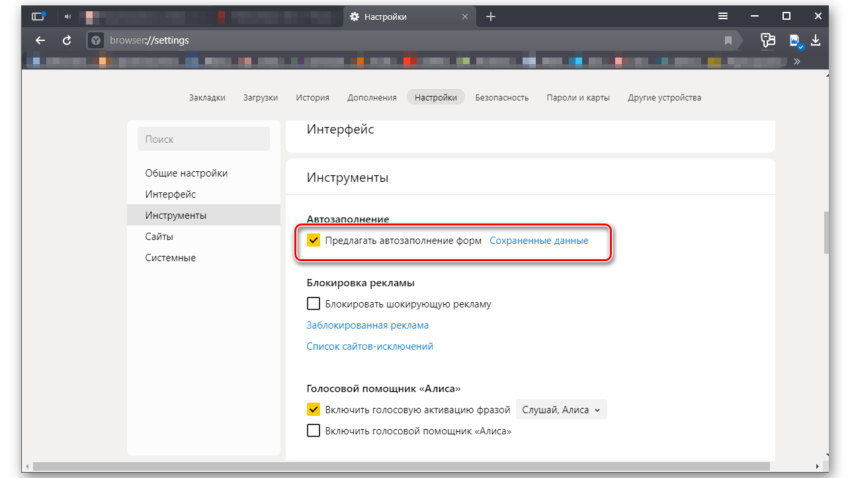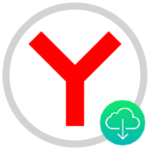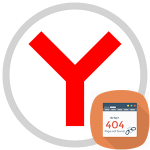Как убрать сохраненный пароль в Одноклассниках в Яндекс Браузере
Браузеры создаются для людей. А, соответственно, их функциональность позволяет настроить обозреватель для максимального удобства. Одна из таких удобных функций — «Сохранение паролей». Мы регистрируемся на десятках сайтов и, чтобы не мучиться каждый раз, вспоминая эти данные, браузер обладает специальной функцией для их сохранения. Однако не всегда это полезно — при случайном сохранении информации для входа в ОК на чужом ПК, например. В этой статье, мы расскажем, как убрать пароль при входе в Одноклассники в Яндексе.
Насколько безопасно хранить логины и пароли в браузере
При первичной авторизации на каком-нибудь сайте, Яндекс.Браузер предлагает сохранить конфиденциальные данные. Всплывающее окно появляется рядом с полем для ввода данных. Далее, при последующем посещение этого сайта достаточно сфокусировать курсор в поле ввода и обозреватель автоматически заполнит поля. Как утверждают разработчики Яндекса, личные данные хранить в браузере абсолютно безопасно, так как для защиты используется новейшая система шифрования. Её невозможно взломать ни одной программе-взломщику и за 100 лет при непрерывной работе. Однако, профили в социальных сетях часто взламывают, как правило, это происходит из-за невнимательного скачивания различных бесплатных программ и утилит, которые содержат в себе вредоносный код, отключают антивирусное ПО, игнорируют предупреждения.
Удаление паролей из Яндекс.Браузера
В случае, если вы случайно сохранили данные для входа в Одноклассники на чужом ПК или к вашему компьютеру имеют доступ посторонние люди желательно удалить конфиденциальную информацию из Яндекс.Браузера. Это можно сделать тремя способами.
В зависимости от настроек, установленных пользователям, доступ к этим данным может быть ограничен мастер-ключом, на Windows 8 или 10, возможно, потребуется ввести пароль от учетной записи Microsoft или войти в аккаунт Яндекс в браузере.
Способ 1: Изменение или удаление одного пароля
- Чтобы удалить или изменить код от Одноклассников нажмите кнопку с тремя полосками в правом верхнем углу и кликните по пункту «Пароли и карты».
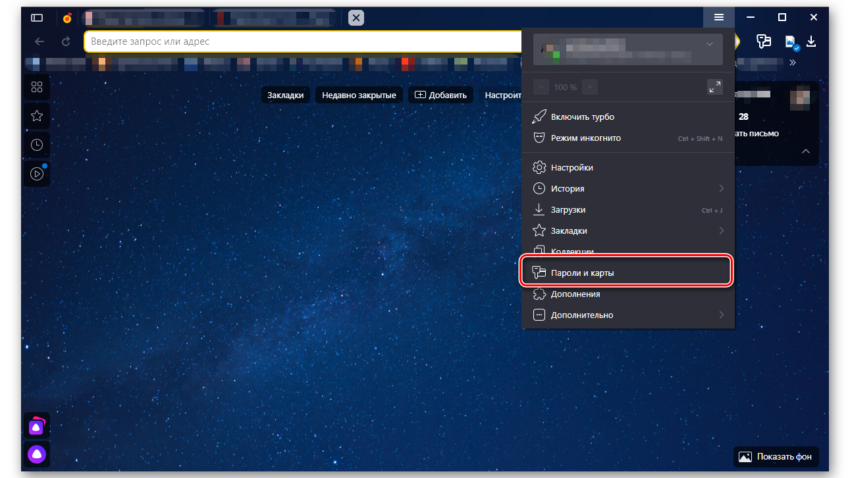
- Найдите в списке Ok.ru — в колонке «Логин» соответственно будет отображён логин. Если у вас несколько аккаунтов в ОКах это поможет не запутаться, какой именно удалять.
- Кликните на логин, чтобы открыть более подробную информацию об этом аккаунте. Здесь мы видим URL-адрес, логин, ключ авторизации и примечание. При клике на иконку в виде глаза, символы пароля становятся видимыми, по умолчанию они скрыты звёздочками. Как мы уже писали выше может потребоваться ввод мастер-пароля или ключ от учётной записи Майкрософт.
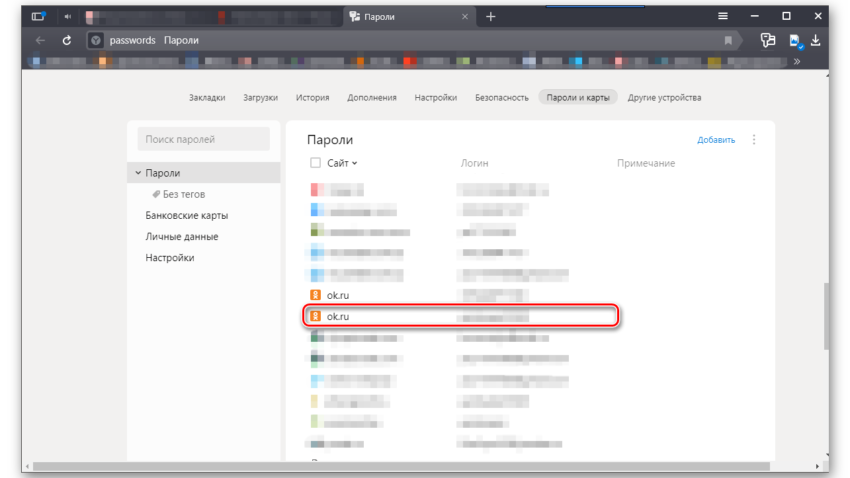
- Здесь мы можем изменить конфиденциальные данные, после внесения изменений необходимо нажать кнопку «Сохранить». При необходимости добавьте примечание и теги.
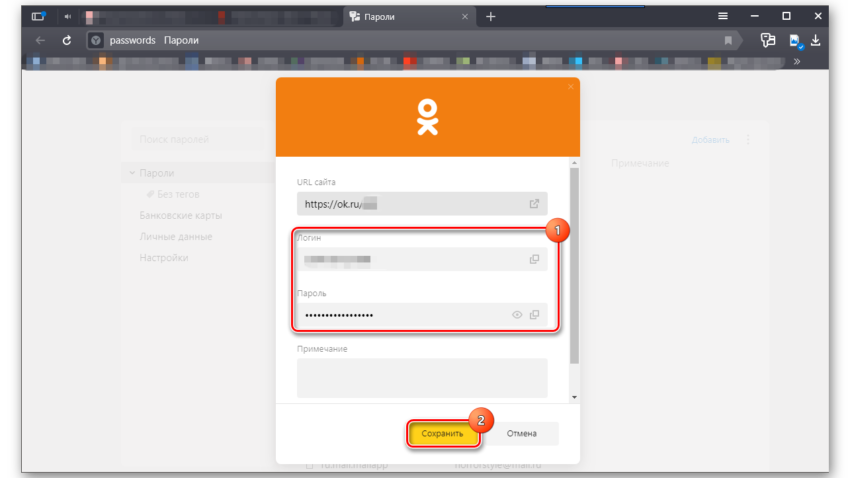
Способ 2: Удаление логина и пароля
Просто удалить логин и пароль полностью можно не открывая подробную информацию. При наведении курсора мыши на строку становится видимым чекбокс. Отметьте галочкой нужный аккаунт и нажмите в левом нижнем углу «Удалить». Это действие невозможно отменить. Это действие невозможно изменить после перезагрузки страницы.
Способ 3: Удаление всех паролей и логинов
В этом же меню перед списком нажмите на чекбокс, чтобы отметить все сайты одним кликом, и нажмите на кнопку «Удалить» в левом нижнем углу.
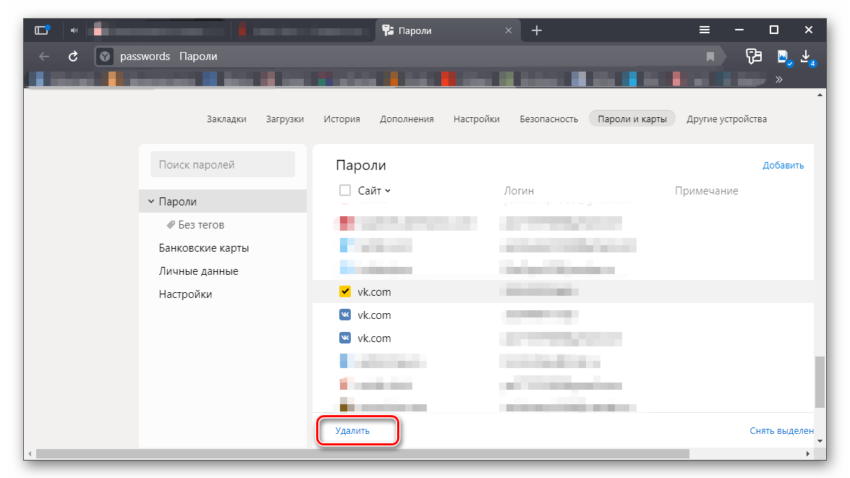
Кроме того, существуют программы, с помощью которых можно удалить конфиденциальную информацию. Всем знакомая программа CCleaner. Просто перед стандартной чисткой ПК от мусора отметьте пункты «Автозаполнение форм» и «Сохранённые пароли» в браузере Google Chrome. Не удивляйтесь, именно так отображается Яндекс.Браузер в CCleaner.
Как отключить сохранение паролей в Яндекс браузере
По умолчанию функция сохранения конфиденциальных данных включена. Чтобы больше браузер не предлагал сохранить данные конфиденциальности эти пункты в настройках можно отключить.
- Щелкаем по кнопке с тремя полосками и выбираем раздел «Пароли и карты».
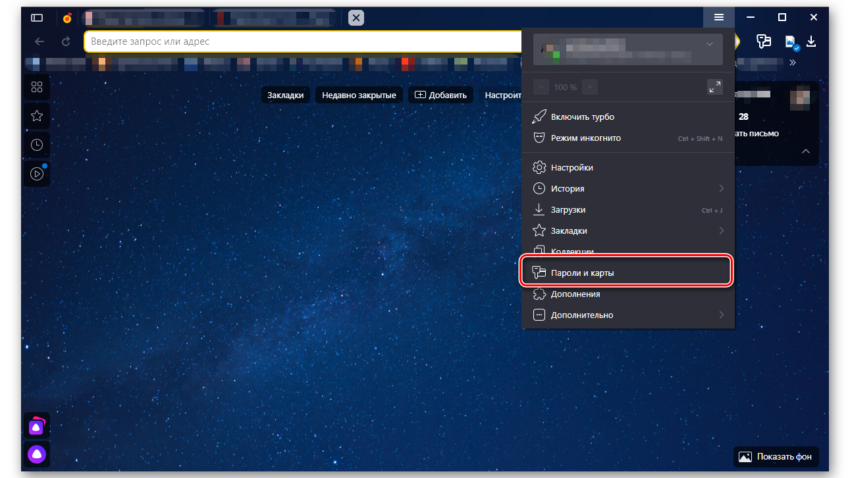
- Переходим на вкладку «Настройки».
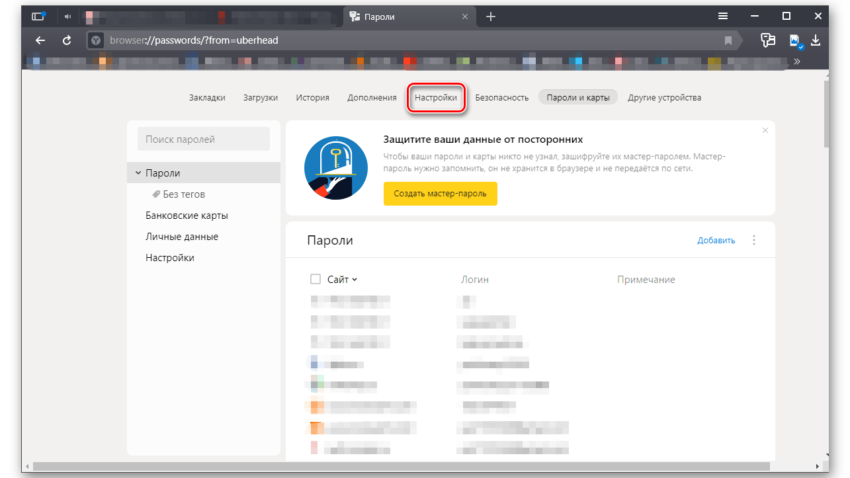
- Здесь снимаем галочку с пункта «Предлагать автозаполнение форм».